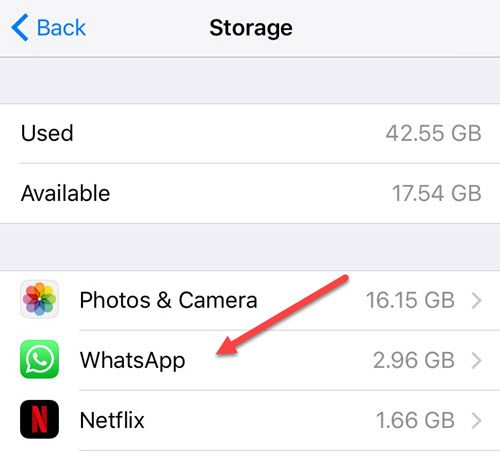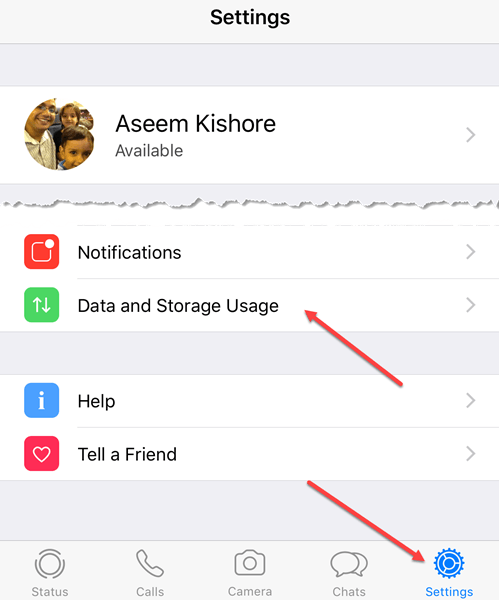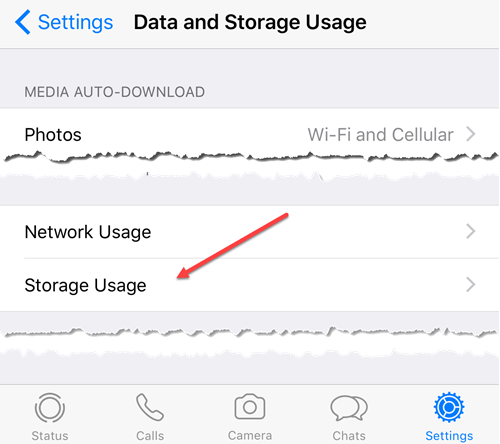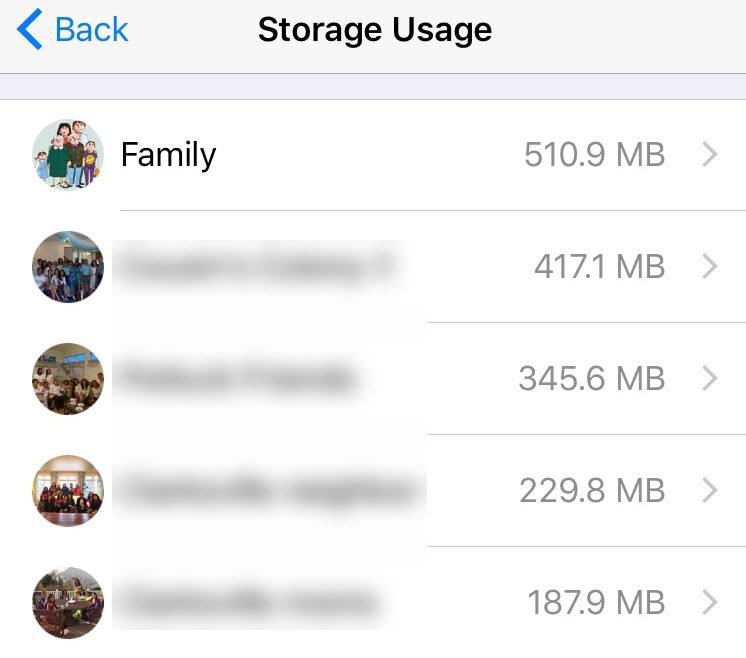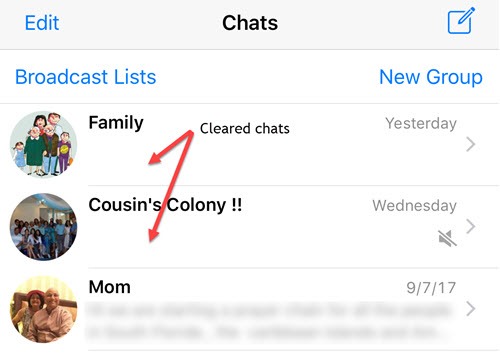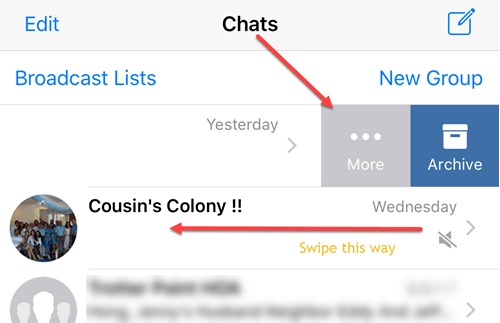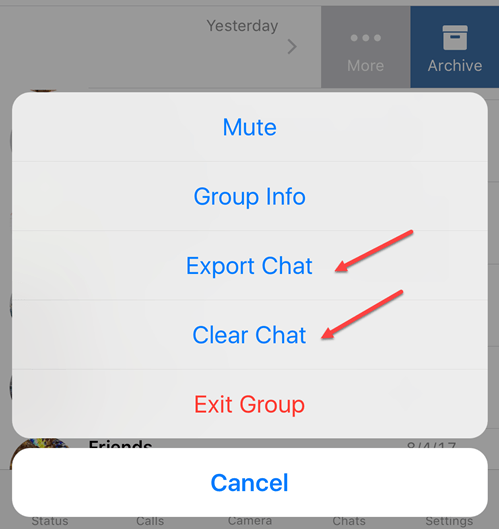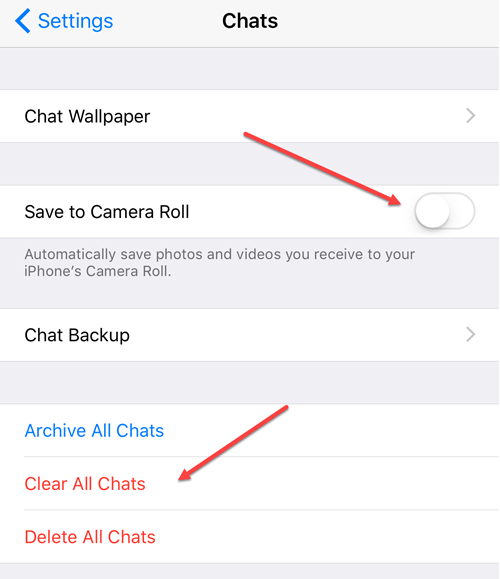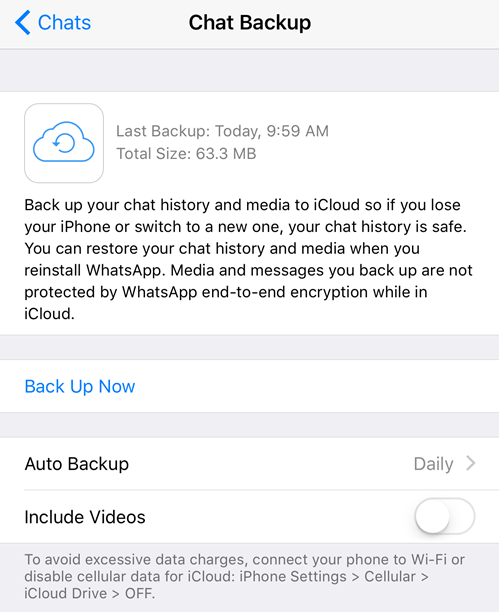Si se está quedando sin espacio en su iPhone o iPad y ha decidido ver qué aplicaciones ocupan más espacio, probablemente se haya dado cuenta de que WhatsApp siempre está cerca de la parte superior.
WhatsApp es popular y cualquiera que conozca que lo use, por lo general tiene al menos de 10 a 15 chats grupales de los que forman parte. Con todos esos chats, tienen toneladas de videos e imágenes compartidos, que suman mucho espacio. Incluso si deshabilita la opción de guardar medios en su rollo de cámara, WhatsApp aún puede tomar varios GB fácilmente.
En este artículo, le mostraré cómo puede reducir la cantidad de espacio de almacenamiento de WhatsApp. usar y también mantener un historial de tus chats para referencia futura.
Encuentra los chats más grandes en WhatsApp
Primero, debes tratar de descubrir qué chats ocupan más espacio en WhatsApp. Cuando miras el Almacenamiento & amp; La pantalla Uso de iCloud, solo muestra la cantidad total de espacio ocupada por WhatsApp, que en realidad no es tan útil.
Entonces, sabemos que la aplicación ocupa casi 3 GB de espacio, pero ¿qué chats dentro de WhatsApp son los espaciales? Para saberlo, abra WhatsApp, toque Configuraciónen la esquina inferior derecha y luego toque Uso de almacenamiento y datos.
A continuación, toca Uso de almacenamientoen la parte inferior.
Finalmente , obtendrá una lista de qué chats (grupales o individuales) ocupan más espacio en su teléfono.
Como puede ver , el chat de mi grupo familiar está consumiendo casi medio gigabyte de datos. Entonces, el siguiente chat del grupo está debajo de eso. Ahora que sabemos qué chats consumen más espacio, podemos comenzar a eliminarlos.
Exportar y borrar chats
La mejor forma de reducir el tamaño de tus chats de WhatsApp y aún así mantener el historial de chat es exportar y luego borrar. En WhatsApp, hay un par de opciones que tiene: borrar un chat, eliminar un chat o archivar un chat.
Borrar un chat borrará todo el historial de chat actual de ese chat, pero mantenga el espacio en blanco chat aún visible en la pestaña Chatsde la aplicación. Aquí hay un ejemplo de dos chats borrados en la parte superior de mi cuadro de diálogo Chats.
Tenga en cuenta que cuando borra un chat, eliminará todo el historial de chat anterior, por lo que deberá exportar el chat antes de borrarlo si desea mantener un historial del chat. Una vez que borre un chat, también desaparecerá de la copia de seguridad del chat a iCloud. Todos los mensajes nuevos en esos chats comenzarán a guardarse en el teléfono y en iCloud de forma normal.
Puede borrar o exportar un chat deslizando de derecha a izquierda en el chat y luego tocando Másicono.
Esto abrirá un conjunto de opciones en la parte inferior de la pantalla. Aquí puede elegir Exportar chatpara guardar primero el historial de chat en un programa de terceros como Notes, Google Drive, OneNote, OneDrive, etc. Depende de las aplicaciones que tenga instaladas en su teléfono. Si nada, puede guardarlo en iCloud Drive.
La eliminación de chats le ahorrará la mayor cantidad de espacio de la manera más rápida posible. Si tiene un chat de grupo grande, le sugiero que lo elimine cada dos meses, lo que le ahorrará mucho espacio en general.
Tenga en cuenta que archivar un chat simplemente lo oculta de la vista en La pestaña ChatsSi archiva todos sus chats, no reducirá la cantidad de espacio que utiliza WhatsApp porque los chats están simplemente ocultos, no eliminados.
Si elimina un chat en lugar de borrar el chat, eliminará todo el historial de mensajes, pero además, eliminará el chat de la pestaña Chats. Para un grupo, si sale del grupo, no elimina automáticamente el historial del grupo o chat. Después de salir de un grupo, debe deslizar nuevamente, vaya a Másy luego toque Eliminar grupo.
Ajustar configuración de chat
Puedes hacer todo esto individualmente por chat en la pestaña de chats o puedes tocar Configuracióny luego Chatspara realizar las acciones en todos los chats.
Puede archivar todos los chats, borrar todos los chats o eliminar todos los chats. Realmente no recomiendo hacer esto a menos que realmente no te importe guardar ningún tipo de historial de chat. La eliminación de todos los chats sigue siendo una mejor opción que la eliminación, porque aún podrás ver los chats en la pestaña Chats.
También debes seguir y desactivar el
Por último, si tocas Copia de seguridad de chat, puedes ver exactamente cuánto espacio se está usando en iCloud para Historial de chat de WhatsApp. En mi caso, antes de despejar los grandes chats, mi tamaño total era más de 1 GB, pero ahora solo es de alrededor de 64 MB.
Así que con suerte eso te ayuda a despejar espacio en tu iPhone que podrías haber pensado que no podría eliminarse. Con la opción de exportar chats también, no hay razón por la que WhatsApp deba ocupar más de unos cientos de MB en su teléfono. ¡Disfruta!